В последнее время многие клиенты и просто знакомые сталкиваются с проблемами при настройке сетевой печати с компьютера Windows 7 на сетевой принтер, расположенный на машине с Windows XP. Дело в том, что в небольших офисах в основном используются локальные принтеры, подключаемые по USB к рабочему компьютеру, который обычно работает под управлением Windows XP, а все вновь приобретаемые машины (которые идут уже с Windows 7), осуществляют печать на эти принтеры по сети.
В том случае, если вы попытаетесь настроить такой сервер печати на ПК под управлением Windows 7, то при подключении других клиентов проблем не возникнет. Но, к сожалению, при попытке печати на сетевой принтер на XP с Windows 7, скорее всего, возникнут трудности.
В этой статье я постараюсь описать процедуру настройки печати на сетевой принтер в XP из Windows 7.
1) Убедитесь, что к принтеру на машине с XP открыт общий доступ (принтер расшарен). Проверить это можно, щелкнув правой кнопкой мыши и выбрав пункт Sharing (Общий доступ).
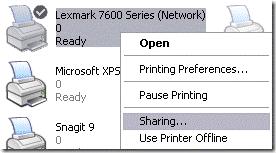
Активируем опцию Share this printer и задаем имя принтера. Имя сетевого принтера должно быть менее 8 символов длиной и не содержать служебные символы.
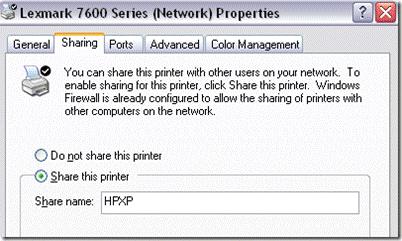
2) Проверим, что сетевой принтер виден из Windows 7. Для этого открываем панель управления (Control Panel) и нажимаем кнопку Network and Internet.
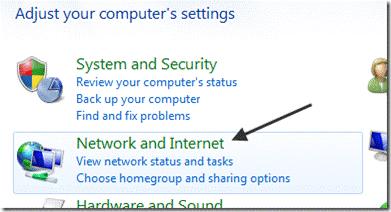
Затем переходим по ссылке View network computers and devices.
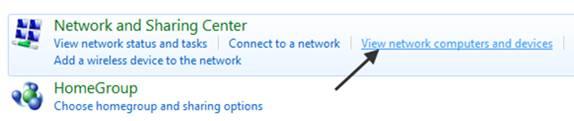
На данном этапе в списке сетевых устройств вы должны увидеть имя компьютера с ОС Windows XP. В нашем случае имя ПК — Aseem.
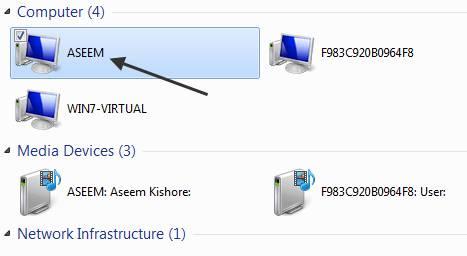
Дважды щелкаем по имени компьютера и перед вами появится список принтеров на XP, к которым открыт общий доступ. Вы можете попытаться добавить этот принтер, щелкнув по нему правой кнопкой и выбрав Connect (подключить).
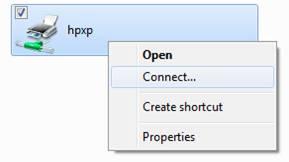
В том случае, если все пройдет хорошо, в Windows 7 появится новый сетевой принтер, подключенный к XP. Однако, если вы увидите сообщение “Cannot connect to printer”, выполните следующие шаги.
3) В меню Пуск (Start) выбираем пункт Devices and Printers. В верхнем меню нажимаем кнопку Add a printer (Добавить принтер).
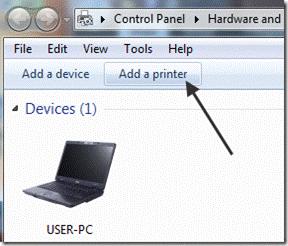
4) Затем выберите Add a local printer (Добавить локальный принтер). Да, это крайне не логично, но сделайте именно так!
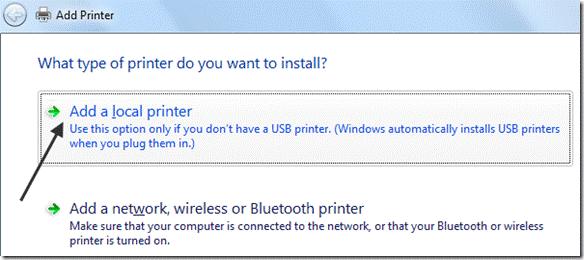
5) Далее выберите Create a new port (Создать новый порт) и тип порта Local port (Локальный порт).
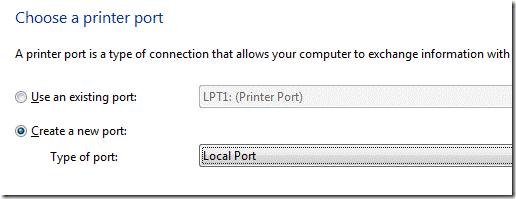
6) В диалоговом окне с с именем порта нужно указать UNC путь к сетевому принтеру на XP. В нашем примере это \\Aseem\HPXP, где Aseem – сетевое имя машины с XP, а HPXP – имя сетевого принтера на ней.
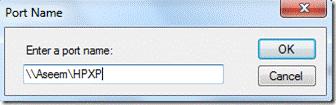
7) Далее нужно выбрать драйвер для данной модели принтера (можно выбрать из уже установленных, либо добавить новый при помощи кнопки Have Disk). Лучше всего скачать с сайта производителя свежую версию драйвера под Windows 7для данной модели принтера.
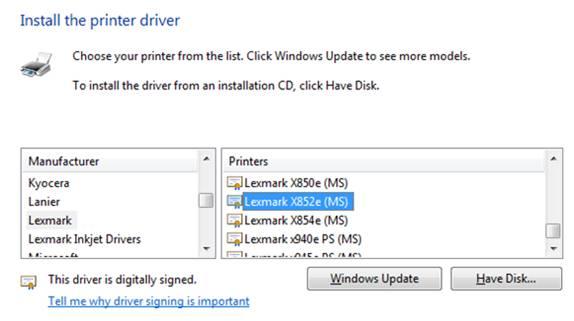
Вот и все! Windows 7 установит драйвер печати и вы сможете спокойно печатать на сетевой принтер на Windows XP из Win 7. Процедура настройки этой связки простая, главное открыть общий доступ к сетевому принтеру на XP и скачать свежие драйвера печати для Windows 7!
В том случае, если у вас будут какие-то проблемы при сетевой печати на Win XP из Windows 7, оставляйте здесь свои комментарии, и мы вместе попробуем найти решение.










СПАСИБО!!!!ВСЁ ПРОСТО 2 дня на форумах сидел — чего там тока не на придумывали — а тут за 2 минуты всё заработало!!!!
Присоединяюсь, большое спасибо!! На форумах «умники» такой бред несут……
Установил все сетевые принтеры.
Спасибо! Долго искал данную информацию! И в правду, на всех форумах дофига заумных, огорчает.
А что делать если «add a local printer» неактивно?
Значит нет прав администратора
Подозреваю, что пункт «add a local printer» недоступен просто потому. что у Вас нет прав администратора на ПК…
«Дважды щелкаем по имени компьютера и перед вами появится список принтеров на XP…» у меня появляется окно «ввод сетевого пароля». Где его взять этот пароль?
Это пароль пользователя на ПК с ОС Win XP, на котором установлен принтер
Огромное спасибо! Помогло!
Указав UNC путь к сетевому принтеру на XP в пункте 6 выдается сообщение — Недостаточно памяти сервера для обработки команды.
После ввода имени лок.порта, в ответ — Отказано в доступе.Общий доступ к принтеру Canon LBP2900 открыт на ПК С wIN7 32. Сетевым он нужен на ПК с Win7 64.
Способ НЕ пригоден для 64-битных систем.
У меня без проблем получилось. Печатает с Win_7*64 на Win_XP*32 по указанному выше алгоритму. Это я уже делал не первый раз. Может драйвера на принтер для Win7_32, а не Win7_64? Они, кстати, отличаются, насколько я понял…
Пригоден! Благополучно установлен на win 8.1х64 Canon LBP2900 (сидит на Win7x32)
В свойствах локального принтера на ПК с Win7 32 на закладке безопасность нужно всё разрешить ВСЕМ(дополнительно тоже). И на сетевом ПК с Win7 64 сетевой принтер чудненько автоматом настраивается.
Автору спасибо!
Спасибо, просто и понятно!!!
Полезная статья. Автору спасибо! Очень помогло!
Спасибо всё работает. Только вопрос при выключенном компе к которому подключён принтер по проводу(USB) будет ли печать с принтера?
Павел
Ноябрь 15th, 2011 at 23:23
Спасибо всё работает. Только вопрос при выключенном компе к которому подключён принтер по проводу(USB) будет ли печать с принтера?
Павел, конечно же НЕТ!
Принтер подключенный через USB к компьютеру не может печатать, если компьютер в это время выключен или в режиме сон, гибернация.
Зайдите на сайт http://answers.microsoft.com/ на котором Вы можете задать свой вопрос и получить ответ на русском языке от инженеров Майкрософт совершено бесплатно.
почему может выдаваться сообщение Недостаточно памяти сервера для обработки команды. при наборе имени локального порта
2Дима — видимо есть некие проблемы с системой — какие именно, сказать без диагностики сложно
Здравствуйте.
Помогите разобраться с проблемой печати с Windows 7 x64 Домашняя базовая на принтер HP LaserJet P1005 подключенный к машине с Windows XP SP3. Печать идет, но очень долго со всех приложений надо ждать 3-4 минуты. Кстати пробную страницу печатает мгновенно без всяких задержек.
Виндовс7 максимальная в центре управления сетями и общим доступом щелкаю по имени хоста с ВиндовсХР и ничего не происходит, хотя доступ к принтеру на нем открыт, машины соединены через порты роутера d-link dir 320. Принтер samsung ml-1676.
Все, разобрался, помогло создание локального порта, иногда нужно до конца текст читать 🙂
Язззззззззззь!!!!!!
+100 в карму
Принтеры с утра подключила, попечатали на них — всё ОК!
Но, через какое-то довольно продолжительное время они отвалились от компа с Windows7.
Сеть в это время работала, т.к., человек работал в программах, которые на сетевых дисках.
На след. день такая же картина: подключаю, печатаю, через 3-4 часа принтеры отваливаются от компа.
Подскажите, в чём причина.
Что значит «отваливаются принтеры». принтеры пропадают из списка принтеров или переходят в офлайн? Появляются ли какие-то ошибки, доступна ли в это время машина с Windows 7 по сети, видны ли все принтеры, если зайти на \\windows7-pc-name )
— из списка они не пропадают;
— переходят в «Автономная работа»;
— ошибок нет;
— машина с Windows7 в это время доступна по сети;
— все остальные принтеры могу увидеть, введя «Имя» и «Пароль» для подключения к машине с WindowsXP.
день добрый!
проблема с подключением сетевого принтера.
принтер стоит на XP при подключении к нему
с Win 7 выдает ошибку 0х0000046а
Огромное спасибо, следовал строго по инструкции и всё заработало )))
Добрый день! У меня проблема следующая: принтер HP LaserJet P1005 подключен к стационарному компьютеру с Windows 7 x64, общий доступ открыт. По сети через роутер соединяю ноутбуки с XP или с Windows 7, делаю как положено через поиск сетевого принтера, они его находят, отправляют на печать, но ХР выдаёт сообщение «идёт печать» и не печатает, а Windows 7 выдаёт «ошибку печати». Подскажите, что нужно сделать?
Прошу прошения, опечатка Windows 7×32
Хотел добавить, что этот принтер при подключении к каждой машине отдельно работает без замечаний.
Такая проблема: не печатается pdf из-под Windows 7 на сетевой принтер, подключенный к компу с Windows XP. Другие документы печатаются нормально. А в данном случае принтер просто «не видит», посланный на него pdf afqk
2Юрий Странно, все это конечно. Есть несколько идей:
1) Возможно документ pdf защищен и его просто нельзя распечатать
2) Пробуйте печать из альтернативного просмотрщика pdf (FoxitReader / Acrobat )
3) Если одна из систем 64 разрядная, возможно проблема в драйверах и стоит установить 64+32 битную версию драйвера
Спасибо автору огромное! всё помогло!!)) коротко и ясно)
Спасибо, принтер заработал ))
привет! нажал на соединение и пишет драйвера не обнаружено что делать….
Так как с 64-х битной? Не катит?
И так и сяк на 64-х битной пробовал… Не получается. Может кто разобрался, решил? Отпишитесь, плиззззз!!!
С 2013 года MIcrosoft выложил драйвера под Windows7x64. Обновите драйвера по «Windows Update», последняя картинка и будет вам счастье! Там много старых принтеров добавилось. Даже универсальный принтер HP включили. Раньше действительно многих драйверов не было, приходилось извращаться, да и сейчас они не входят в стандартную поставку.
Блин ну не охото 32 битку ставить опять из за принтера) может все таки можно что то сделать????
Вот, вот… И я перед выбором… У меня 32 не всю оперативу видит (из 8г всего 3,5)…
У меня тоже самое)))))я думаю что нибудь придумают)
Windows 7 64-разрядный и Windows XP c принтером HP LJ 5100. Принтер по указанной схеме не подключается, пишет нужен драйвер, а драйвера не могу найти в инете для данного принтера в Win7 64-р.
Вячеслав Попробуйте 64-разрядный универсальный драйвер печати для принтеров HP (HP Universal Print Driver Series for Windows ищется за 2 минуты на сайте hp.com )
при подключении устанавливает принтер на win 7(x64) вместо того чтоб подключится к принтеру на другом пк
Принтер HP LaserJet 5100 установленный на сервере не хотел подключатся через сеть на компьютер с Win 7 x64.
Попробовал по «вашему» принтер увидел, печать оправлял, но печати как таковой не было.
Нашёл другое решение. Установил с официального сайта универсальный драйвер и в свойствах прописал адрес принтера \\сервер\принтер.
Заработало! )
Здрасьте!
Пытаюсь печатать на принтер OKI B4400, установленный на Windows XP SP3 x32 из-под Windows 7 Pro x64 по сети. С трудом настроил, но печатает только после установки дров. После перезагрузки все время слетает Диспечер печати на Win7, а принтеры исчезают со списка установленных. После запуска службы вручную, они якобы появляются, но при попытке печатать служба слетает снова.
HEEEELP!
Сергей Скорее всего кривые дрова, попробуйте обновить их до последней версии на обеих системах. Также удалите все лишние драйвера принтеров, которые не используются, они тоже могут вызывать конфликт
itpro, Дрова последние с оф.сайта; неиспользуемых драйверов принтеров нет. Переставил на обоих системах на последние — ничего не поменялось (((
принтер легче подключить используя универсальные драйвера НР (настраивал на нескольких ноутах х64 разные принтера НР на хр сп3) или лучше всего через принт-сервер на роутере(будет всегда доступен)
Но для юзеров это конечно сложно ) , думаю для принтеров НР лучше все же ставить универсальный принтер — у меня проблем не было ни разу.
Доброго времени суток !
У меня вот какая проблема, я всё сделал как описал автор всё вроде ОК вот только принтер не готов почему-то и печатать не хочет 🙁
А с другого компа асё работает
Принтер Canon PIXMA MX360 установлен на ХР по USB расшарен с win 7 home premium всё печатает а вот
на win 7 starter никак не хочет печатать помогите плиииизззззз
на пункте 6) «Отказанно в доступе». Комп с ХР видно в сети, нужный принтер тоже…
Win 7(32) — XP(sp2)
Var Возможно и вправду прав не хватает? Под какой учеткой работаете?
Спасибо!!! Огромное, сам бы просто не врубился, долго искал и не мог найти, как этот принтер подключить
itpro, администратором тоже пробовал
СПАСИБО!!!!! Идеально все получилось даже для Windows 7 64-разр на принтер Kyocera на Windows XP!!!!!!!!!!
3 дня пытался обойти нестыковку ОС разными способами, и уже решил, что это невозможно в принципе. Но наткнулся на эту статью, и все сработало так гладко, что даже удивительно! Огромное спасибо автору!!!
В принципе установка сетевого принтера HP LaserJet 1100 на машине с XP прошла без проблем. Вот только при отправке на печать на принтере загорается «большая» лампочка и пока ее не нажмешь печать не начинается, при чем для каждой странице. Неудобно.
Спасибо. Валерий.
Скорее что-то не установлено в параметрах драйвера. на принтерах HP помнится была похожая проблема , когда не был указан тип бумаги(unspecifed), в результате принтер ждет подтверждения печати на текущем типе бумаги. Выберите plain ли гладкая\обычная. Тоже самое с лотком, уберите автовыбор
Отлично! Долго мучился с этой проблемой! Теперь всё ок! Благодарю
Спасибо Большое автору
Опишу суть: имеются два компа, оба в домене. К одному подключен принтер с общим доступом. Со второго компа принтер настроен как сетевой по умолчанию.
Со второго компа открывается iexplorer от имени локального пользователя(так надо чтобы полноценно работала программа) и из него нужно распечатать документ. При попытке распечатать принтер он видит, но не печатает.
Голову ломаю уже 4 день.
Т.к. вы запускаете iexplorer от локального пользователя, то и доступ к службам печати на другом ПК осуществляется от его имени (получается, что на компьютер с принтером он попадает как гость). Скорее всего у этого пользователя (гостя) нет доступа к этому компьютеру. Доступ может быть закрыт на уровне доменной/локальной политики безопасности, придется к Пк с принтером открыть доступ для «всех». Также проверьте права доступа на сам принтер (вкладка безопасность в свойствах принтера)
Доступ открыт и к компьютеру и к принтеру. Но перед печатью все равно наблюдается надпись «подключение отсутствует».
Еще более странный казус: В домене на сервере под WS 2012 поднят удаленный доступ, на сервере был недавно (по мере появления) установлен драйвер x64 для локального принтера HP5200L, подключенного к компьютеру пользователя 1 (W XP sp3). После чего другие пользователи могут печатать на этом принтере из программы, запускаемой удаленно, а локальный сам пользователь 1 уже не может…
Одно ранговая сеть — 7ПК с ОП WIN7, в сети все видны, но при обращении к одному из них открывается окно: ввести ИМЯ пользователя
ввести пароль
какое имя и пароль?
ПРИ обращении к другим ПК имя и пароль не требется вводить.
Имеется в виду имя и пароль пользователя компьютера, к которому Вы подключаетесь.
На всех остальных компьютерах либо разрешен анонимный доступ по сети / доступ под гостем, либо на всех компьютерах, кроме проблемного используется одинаковая учетная запись с одинаковым паролем.
Спасибо автору огромное! всё помогло!!)) коротко и ясно)
Спасибо огромное автору!!!
Спасибо-то, спасибо, но автор шел в открытые ворота, так как все это практически элементарно. А вот задачка посложнее: драйверов для принтера под w-7 нет (принтер старенький), есть только под w-xp и принтер стоит на машине с w-xp, а хочется печатать на нем с машины из-под w-7. Нужно как-то объявить машину с w-xp сервером печати, но так, чтобы машина с w-7 видела принтер на w-xp. О как!
Здравствуйте!
Большое Спасибо автору за помощь.
Даже при наличии всех драйверов, не могла подключить сетевой принтер с компьютера с Win XP SP3 на Win7(64), пока не нашла Ваши рекомендации.
Более того, я использовала их для подключения этого же принтера на компьютер с Win 8(64), правда не сразу нашла способ выйти на аналогичный режим ручной настройки порта принтера на Win 8, с его навязчивыми принудительными действиями.
И совсем удивилась, когда эта же технология помогла решить непонятную до сих пор для меня проблему с печатью из MS Office 2013 на компе с Win 8(64) на сетевой принтер компьютера с Win 7(32)(все лицензионное).
Дело в том, что сам сетевой принтер подключился без проблем, установились все необходимые драйверы и прекрасно шла печать пробной страницы, но при попытках печати из Word или Exel, а потом даже из блокнота — происходил сбой и выдавалась ошибка, из-за которой Windows снимал программу!
При прямом подключении принтера — этих проблем не было.
После долгих экспериментов, подключила принтер аналогично предыдущим, с указанием локального порта, (только не было доступа если, порт прописывался через IP адрес — только через имя компьютера) и все заработало!
Так что, еще раз большое Вам спасибо!
Новикова Б.Я.
Большое спасибо автору за его труд!
Расшаренный принтер HP-1150 на WindowsXP, установил доступ из Windows7x64. Замечания насчет x64. Раньше многих драйверов действительно не было, посмотрите на комментарии 2011-2012 года. В стандартной Винде драйвера для HP LaserJet 2200 и выше. Сейчас, следуя указанной методике, лучше обновить драйвера с сайта производителя (кнопка «Windows Update», последняя картинка). Появятся драйвера двух производителей — «HP» и «Hewlett-Packard»!!! Среди первых будут HP LaserJet 1015, 1018, 1020, 1022, 1100, 1150, 1200, 1300… и много других старых принтеров! Верно для 2013 года, раньше их не было! Ставил под доменом, все работает. Кстати, и HP Universal Print Driver туда тоже входит.
Здраствуйте! все делал как описано в статье. только вот принтер не добавляется и все ((( пишет виндоус не может добавить принтер
ЗАРАБОООООООООООООООООООТАЛО!!!!!!!!!!!!!!!!!!!!!!!
СПАСИИИИИИИИИИИИИИИИИИИИИИИИБО!!!!!!!!!!!!!!!!!!!!!!
Пытаюсь на компьютере с Windows 7 x64 настроить принтер HP LJ 2015, подключенный по USB к компьютеру на Windows XP SP3. По указанной методике на этапе создания нового порта, при вводе имени, пишет: Параметр задан неверно. Пробовал сначала усанавливать универсальный драйвер, и указывать путь к принтеру. Не получается. Оба компьютера в домене
поясните точнее на каком этапе появляется ошибка «Параметр задан неверно»? Что именно вы прописываете в качестве имени порта?
У меня тоже самое пишет «Параметр задан неверно»!!!
Выскакивает после ввода в окошко названия порта следущей надписи:
\\имя_компа\имя_принтера
Попробуйте установить универсальный драйвер печати HP: _http://h20000.www2.hp.com/bizsupport/TechSupport/ProductList.jsp?locale=en_US&taskId=135&prodTypeId=18972&prodSeriesId=503548
До установки драйвера даже недоходит.
В окошко названия порта ввожу:
\\192.168.100.19\P2055d
и при нажатии ОК выходит: «Параметр задан неверно» и недает перейти к следущему шагу
пробовал просто поставить указаный вами драйвер и через него найти принтер. ненаходит.
хотя по сетке из 7 отлично виден этот принтер
Дело в том что до выбора драйвера даже недоходит.
В окне названия порта ввожу \\192.168.100.19\P2055d и при нажатии ОК выходит ошибка:
Параметр задан неверно
На следующий шаг естествено непереходит.
По сети принтер виден этот из 7.
Попробовал установить драйвер который вы порекомендовали и сделать через него.
От туда вобще невидит сетевые принтеры
Место ір пропишите имя пк. Например: \\user\printer
Для тех, у кого при попытке создать порт пишет при установке на LocalPort — «Локальный порт Параметр задан неверно».
Тоже целый день мучились.
Решение такое:
Пуск -> Выполнить -> Cmd ->
net use LPT1 \\server\printer /persistent:yesПосле этого установить принтер как бы локально на как бы LPT1.
И всё работает.
Здравствуйте!
Решил собрать дома сетку. Собрал сервак на Windows Server 2003 R2 Enterprise x32. Основной комп Windows 7 x64(проф). Есть 2 принтера.
К WS 2003 подрубил принтер HP Deskjet F2100 поставив 2 комплект дров и подпилив ветку реестра на Win X64(0x00000057 и 0x000006CC ошибки). Заработало, задания отображаются в печати с Win 7 x64.
HP Deskjet 3510 отказывается печатать с сервака! На Win 7 x64 к которому подключен, все отлично. С сервера отправляю в печать и задание болтаясь в трее, пропадает через несколько секунд. Все расшарено, компы в одной рабочей группе.
На Win 2003 R2 x32 домен не поднят. Никакие службы не отрубал.
HP Deskjet F2100 подрублен через DOT4_001
HP Deskjet USB001 подрублен через USB001.
В статье же описано как через локальный порт настроить печать. По сути XP и 2003 Server это одно и тоже.
Делал все правильно. Но с 2003 Server не хочет печатать на другом компе. Задание уходит на печать, связь есть!
Ну че? Кто нить поможет парню? ))
Попробуйте и на сервер и на клиенте установить универсальный драйвер печати HP (HP Universal Print Driver) и 32 и 64 битную версии.
Как я не пытался еб*ться с этим принтером, ниче не вышло. Админ, можно по Vmware пообщаться? Не могу инет настроить. На пиво подкину ))
постоянно выдает сообщение что отказано в доступе
Когда? На каком этапе? Что говорят яша и гоша?
Все!)) проблема решена. переименовал комп на англ и доступ на принтеры открылся. Видимо было добавлено какое то последнее обновление. Сетка работала норм,а принтер молчал
Добрый день. а если у меня все в точности да наоборот=(( на WIN7x 64 установлен через USb принтер,а печатать необходимо с XPx32
Нужно на w7 x64 установить 32 битный драйвер и подключить его с XP как обычный сетевой принтер (\\w7pkname — выбрать принтер и в выпадающем меню выбрать подключить)
не работает…все таки разная разрядность….=(
Пробуй дрова разные! Мне помогло!!!
Спасибо огромное!!!!
не фига….поди еще и принтер дурной..переставила винду на фиг. но все равно спасибо
Lucky, посмотри решение данной проблемы на сайте майрософт. Там все через настройки надо делать. С дровами поосторожней, а то текст будет корявый при печати. если туго будет постараюсь помощь.
Спасибо! несколько дней 3 одмина (один опытнее другого) по очереди чего только не пробовали чтоб подключить на Винде 7 х64 по сети HP LJ 2015d (который стоит на XP). А тут раз-два и готово.
Пойду срубать с них пивас, а то всё время я им 😉
День добрый. Интересует такой вопрос. На этапе поиска в списке сетевых устройств не видно ПК с ОС Windows XP. Что только не пробовал чтобы их обнаружить. И маску подсети менял, и IP с 192.168.1.36 на 192.168.137.36, и протокол обнаружения топологии канального уровня (LLTD) устанавливал. Если у кого-то есть еще варианты решения проблемы, буду примного благодарен если поделитесь. ЗЫ ПК (на котором ХР) подключен к общей сети через роутер (совместно с другим ПК с ОСью — ХР)
Оффтоп. Для подобных вопросов у нас есть форум, где вам обязательно помогут
Добрый день.
На компе к которому подключен принтер через USB установлена WIN XP SP3 x32. Два компьютера с WIN 7 ULT x64. Печатают нормально неделю и потом могут перестать печатать. Перезагрузка не помогает. Принтер становится на пол тона светлее (Панель управления\Оборудование и звук\Устройства и принтеры). Причем с одного компьютера печатает а с другого нет. При попытке зайти к принтеру через Сеть\имя_машины\имя_принтера пишет что невозможно подключиться. Там же есть расшареные папки, в них заходит без проблем. Сделал как описано выше, на шаге 6 после введения номера порта пишет «Не найдено сетевое имя». Пробовал разные, с учетом/без учета регистра, ничего не помогает. В данный момент все заработало но при попытке введения номера порта пишет то же самое. В сети есть машины которые работают под XP, с ними таких проблем нету, за исключением того что может долго не печатать до 1 минуты. Раньше стоял другой принтер Brother, с ним вообще никаких проблем не было, летало все (Сейчас Panasonic) . Подскажите в чем может быть проблема.
Подключаешь принтер по имени компа с принтаком (типа \\buhxp)? Попробуй по IP адресу (так: \\192.168.1.12)
Добрый день.
Спасибо за внимание к проблеме.
Сделал как написано. Пишет «Вход в систему не произведен: имя пользователя или пароль не опознаны».
Забыл написать в прошлом посте. На машине к которой подключен принтер права для всех групп пользователей полные.
Добрый день.
Спасибо за внимание к проблеме.
Сделал как написано. Пишет «Вход в систему не произведен: имя пользователя или пароль не опознаны».
Забыл написать в прошлом посте. На машине к которой подключен принтер права для всех групп пользователей полные.
Попробуйте на Win 7 через политику задать LM и NTLM авторизацию:
1. gpedit.msc
2. Конфигурация компьютера — Конфигурация Windows-Параметры безопасности — Локальные политики-Параметры безопасности
3. Открыть политику Сетевая безопасность: уровень проверки подлинности Lan Manager
4. Выбрать из выпадающего меню Отправлять LM и NTLM — использовать сеансовую NTLMv2-безопасность при согласовании
5. ребут
Добрый день.
Спасибо.
Попробовал. Результат тот же.
— если забивать в имени порта сетевое имя то — «Не найдено сетевое имя»
— если забивать в имени порта IP то — «Вход в систему не произведен: имя пользователя или пароль не опознаны»
Огромное спасибо за эту тему и четкое пояснение как и что сделать… Столько форумов перелопатил чтоб найти то что будет работать…
СПАСИБО
Добрый день.
Сетевой принтер НР LazerJet M1522nf
Печать со всех компов нормальная кроме одного. На данном установлена Винда 7 64бит. Печатает с начала и в конце по чистому листу. если 3 копии, то будет 3 листа чистых с начала и 3 в конце. Обложка не стоит. Не смертельно, но надоел. Подскажите пожалуйста, что с ним сделать???
Попробуй на Win 7 сбросить настройки браузер на дефолтные, или поставь свежую версию Universal Print Driver
Спасибо.
Вот только если бы еще объяснили как настройки Win 7 браузер на дефолтные…
может и получилось бы:))
драйвер трогать неохото
Сори, апшипся — я имел в виду сбросить параметры драйвера на машине с Windows 7 (браузер тут не причем 🙂 ). Проблема именно с драйвером на 7
большое спасибо.
Доброго времени суток!
Пытаюсь на компьютере с Windows 7 x64 настроить принтер HP LJ 4250, подключенный по USB к компьютеру на Windows XP SP3. Дохожу до создания нового порта, ввожу имя вида: \\Имя_машины\Имя_принтера, жму ОК и вылезает ошибка: Параметр задан неверно. Оба компьютера друг друга видят. Плиз хелп!
Дай компу и принтеру имена без пробелов. Обязательно пропингуй имя компа.
Автору низкий поклон. Второй способ реально помог.
spasibo…erkek sozdatel
Спасибо добрый человек, месяц голову ломал!)
Добрый день!Два компьютера. Пытаюсь на компьютере с Windows 7 x64 настроить принтер CanonLBP2900, подключенный по USB к компьютеру на Windows XPx32. При создания нового порта, ввожу (реальное) \\Account1\Canon, жму ОК и вылезает ошибка: Параметр задан неверно. Компьютер Account1 пингуется. Замена имени компьютера на IP не помогает. Помогите, плз!
1) Измени имя компа, установи последние обновления для ХР
2) проверь настройку домашней либо рабочей сети
3) проверь общий доступ принтера
4) при установке принтера на комп с win 7 х64 воспользуйся установочным диском
5) если не поможет через свойства принтера установи дровки на ХР для win 7 x64
P.S.: как и писал ранее «… устанавливайте правильные драйвера для своих принтеров, а не урезанные и не от Майкрософта. Возможен сбой шрифтов».
Рустем, спасибо, но с проблемой так и не справилась. По п.1. — не могу установить последние обновления XP _ комп со старыми бух. базами, если слетит активация (как было на др. компе при обновлении) — мне не выжить :-(. Всё остальное сделала, дрова — родные с сайта. Кстати, в другой абсолютно такой же сети с XP и таким же Canon эта7ка взяла принтер сходу, т.е. проблема в XPшке… Вышла из положения — сделала принт-сервером 7ку
😉
Для тех, у кого припопытке создать порт пишет при установке на LocalPort — «Локальный порт Параметр задан неверно».
Тоже целый день мучались.
Решение такое:
Пуск -> Выполнить -> Cmd ->
net use LPT1 \\server\printer /persistent:yesПосле этого установить принтер как бы локально на как бы LPT1.
И всё работает.
я просто сылаюсь по айпи и устанавливаю только вот принтером по умолчанию не как не становится и в экзеле принтера не видно
Спасибо! долго мучался, но благодаря понятному описанию с картинками — помогло 🙂
Все это понятно и много раз сделано ранее, но сейчас проблема в том, что под админской учеткой печатает,при подключении к принту через айпи, не через поиск доменных принтеров, а под смертным нет (( принтер добавляеться нажимаеш пробную печать, делает вид, что посылает на печать документ, а в итоге не печатает, принтера разные результат один
Скорее всего дело в правах доступа. Из-под пользователя получается зайти на шару \\printserver1\ ?
Спасибо, помогло.
Принтер HP1300 на XP, теперь печатает с WIN7 HOME 64bit
вин хп не видит принтер на вин 7, др вин хп видит, соответственно проблема с 1-м компом хп
СПАСИБООО!!!!!!!!!!!
Спасибо огромное за статью, 2 дня просидел пытаясь заставить принтер печатать по сети, что только не перепробовал. А тут так все просто решилось.
Добрый день! Подтверждаю. Метод работает, большое спасибо. Принтер подключен на Win XP x32. Данным способом удалось подключиться к принтеру на компе с Win 7 x64
Большое спасибо, все просто когда знаешь как;))
Спасибо большое, очень выручил на работе.
Отличная полезная статья, спасибо!
Hp LaserJet 1015 Способ работает Windows XP x32 — WIndows 7 x64
Здраствуйте! Win 7 x64 связан по локальной сети с win XP x32, в XP подключен принтер Canon lbp-1210. win 7 видит win XP и принтер. Все настроил по вышеуказанной схеме но вин 7 требует драйвер на принтер. Но к сожалению на вин 7 х64 нет таких драйверов. Может вы как то мне поможете? Битый день голову ломаю и без результатно.
Насколько я помню, у CANON был какой-то универсальный драйвер печати. Попробуйте его.
Спасибо большое! Помогли
Всё настроил так же как указано в этой статье, но есть одна проблема, в windows 7 печатает только в том случае, если перед началом работы сначала включили принтер, а затем компьютер к которому принтер подключён на windows xp, и только потом включили компьютер на windows 7, в этом порядке всё работает, если порядок изменить то ничего не работает, а так же перестаёт работать если принтер переходит в спящий режим, что делать?
Хм… Имеем: пк1_на хр, пк2_на 7 + принтер.
И так, вы по сути имеете такой себе «внешний сетевой принт-сервер из пк1 для нашего локального принтера»… Если я конечно правильно в такую рань соображаю))
пк1 + принтер подкл.к нему локал. и расшарен общий доступ по сетке, то есть пк1 запускает вирт.принтсерв для лок.принт. и др.устр. которые его видят в сети думают что это обычный сетевой принтер и отдельно пк, соответственно если винда хр не кидает его в сетку, то на др.устр. он отваливается или типа не подключен.
Точно пока не придумал решение, не находясь по месту сложноу, но думаю проблема кроется в какой-то мелочи на пк1 с хр(типа какае-то галочка не там стоит или не стоит и т.д.)
Знать бы что за галочка, а то я пока не понимаю в чём проблема)
Пробовали службу Print Spooler на Win XP перезапускать?
да, перезапускал, не помогло
помогите пожалсто, нужен дрйвер на минольту ди 152 windows 10. не видит принтера. офисе 2010. на другом компьютере оффис 2007 и виндовс 10 работает. очень надо. или способ как подключить
всё работает
Большое спасибо.
Помогло для подключения ХР к принтеру на 10 х64
Спасибо огромное! Помогло для подключения ХР на 7 х64